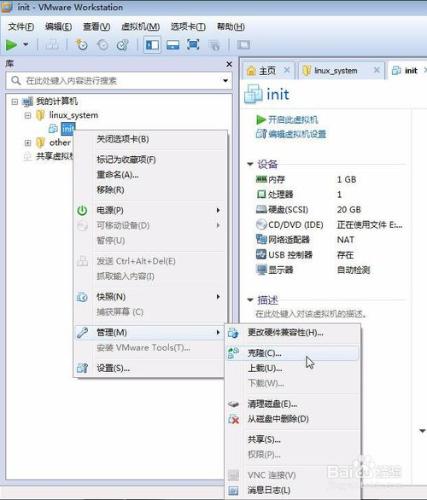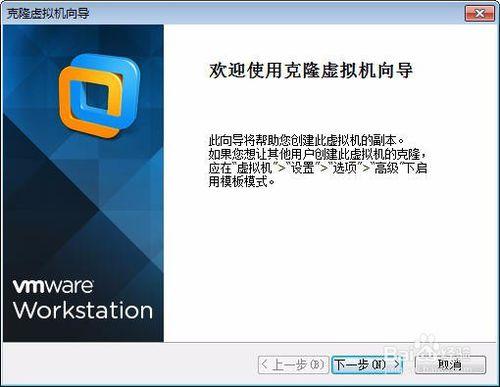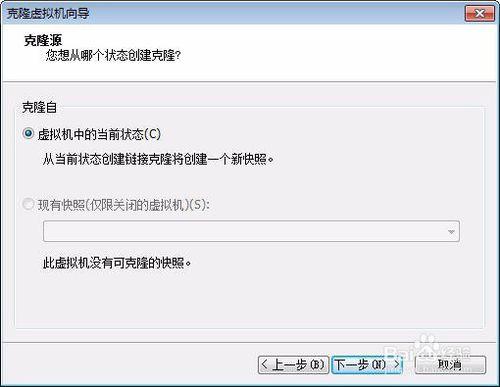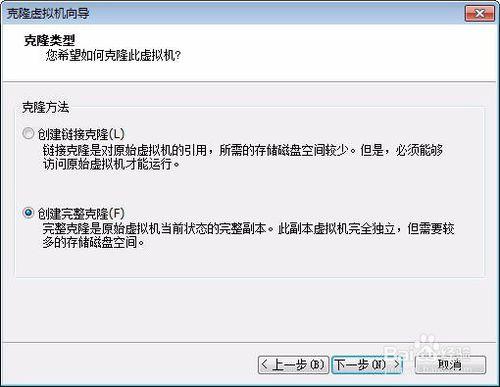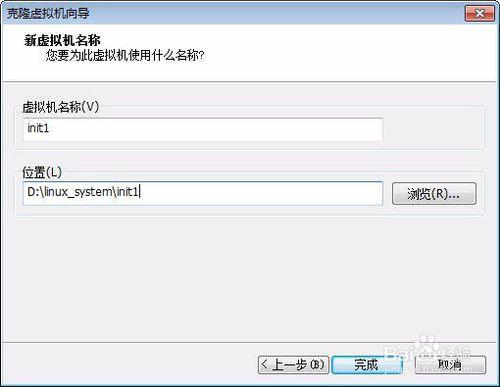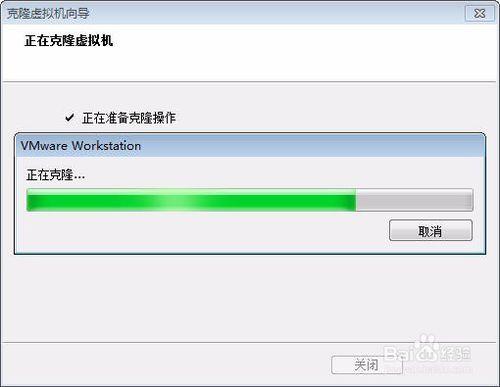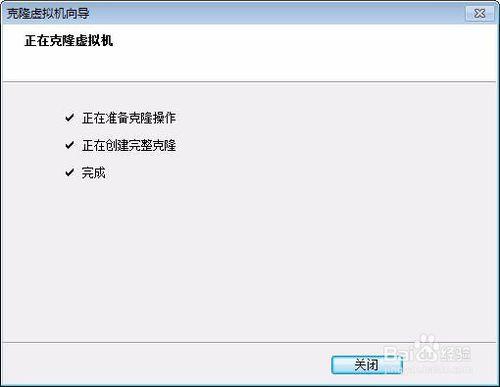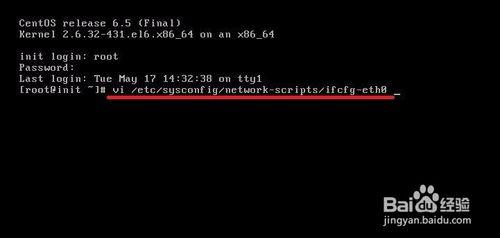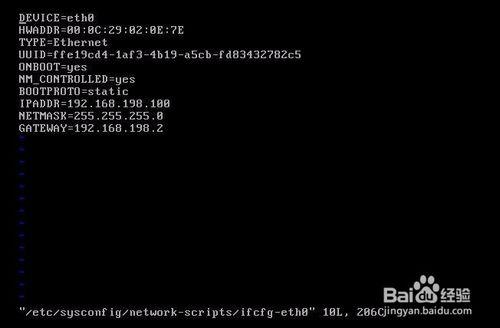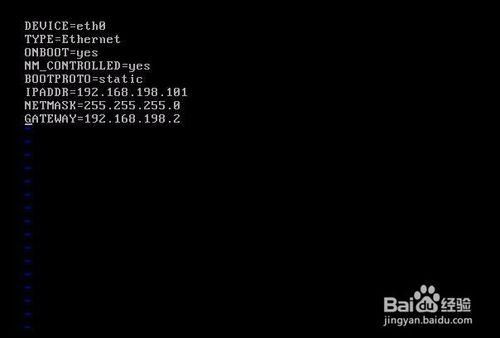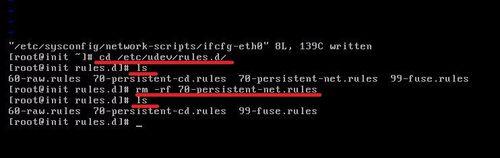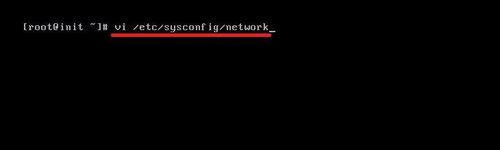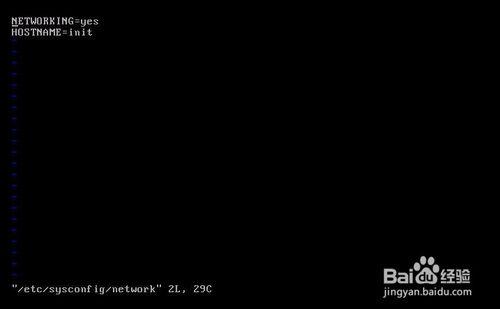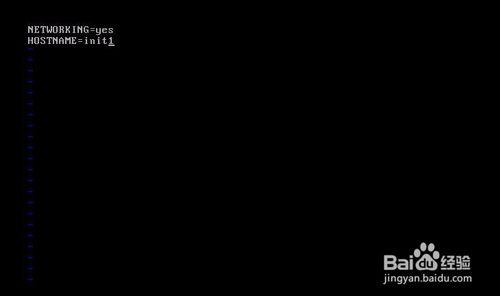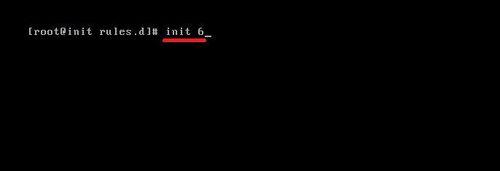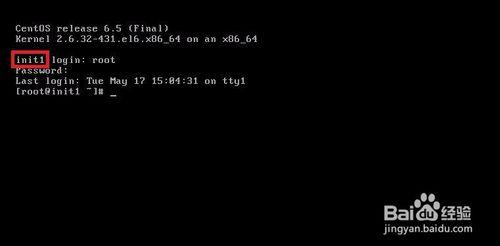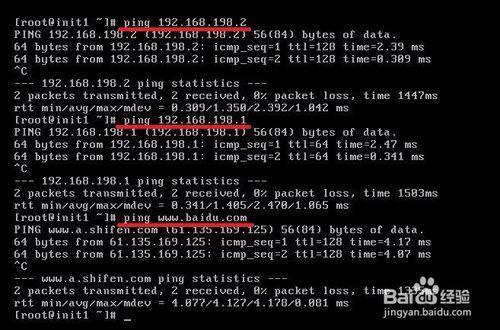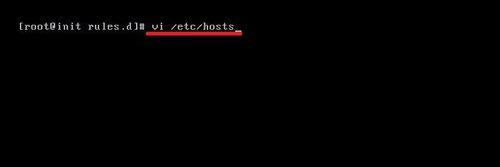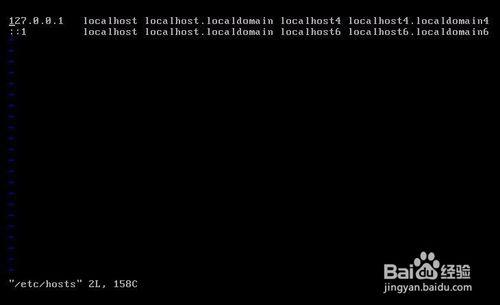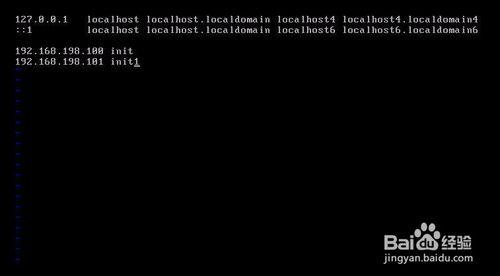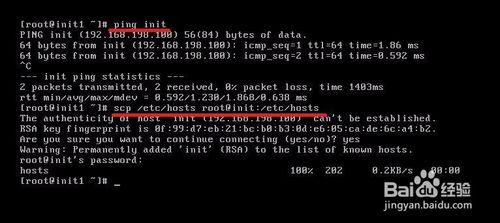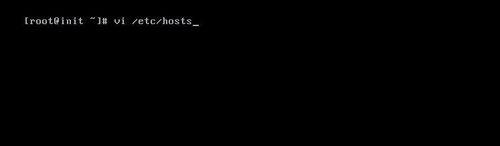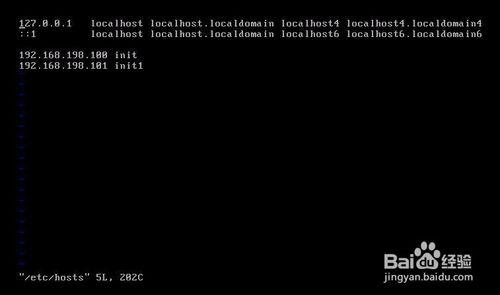一般情況下,為了操作簡單快捷,在CentOS6.5在安裝配置完成後,再次需要安裝一臺新的虛擬機器時,會選擇“克隆”虛擬機器
CentOS6.5安裝配置,請參考:
0 CentOS6.5安裝
方法/步驟
開啟VMware,確認已經完成安裝配置的CentOS6.5虛擬機器在關閉狀態。
右鍵點選虛擬機器,選擇“管理”、“克隆”
原始虛擬機器名稱為“init”,IP地址為“192.168.198.100”
下一步
選擇“虛擬機器中的當前狀態”,下一步
選擇“建立完整克隆”,下一步
填寫虛擬機器名稱,並選擇其儲存位置,下一步
本次操作虛擬機器名稱為“init1”
儲存位置為“D:\linux_system\init1”
開始克隆
完成克隆,點選關閉
可以在VMware虛擬機器列表中,看到剛剛克隆的虛擬機器(init1)。
將虛擬機器移入“linux_system”資料夾中便於管理。
雖然虛擬機器已經克隆完成,但是克隆出來的主機名、IP地址和之前的虛擬機器(init)是一致的,下面就來修改這些資訊。
選中克隆出來的虛擬機器“init1”,並開啟此虛擬機器
登入系統後,輸入命令“vi /etc/sysconfig/network-script/ifcfg-eth0”
可以看到與克隆前的虛擬機器一樣的資訊
刪除網絡卡資訊HWADDR與UUID資訊
修改IPADDR資訊為“192.168.198.101”
並儲存退出
(重申一下vi模式下的按鍵:
按“i”進入編輯模式,可對文字內容進行修改;
按“Esc”鍵退出文字編輯模式;
在退出文字點選模式時,按“dd”可刪除游標所在行,按“zz”可儲存退出)
刪除一個檔案“/etc/udev/rules.d/70-persistent-net.rules”
輸入命令“cd /etc/udev/rules.d”進入資料夾
輸入命令 “ls”檢視資料夾內檔案
輸入命令 “rm -rf 70-persistent-net.rules”刪除檔案
輸入命令 “ls”檢視資料夾內檔案是否已經刪除
(在輸入任何地址相關命令是,可按Tab鍵,對路徑資訊系統自動補全)
修改HOSTNAME,輸入命令“vi /etc/sysconfig/network”
看到原HOSTNAME為init
修改為init1,並儲存退出
輸入命令“init 6”重啟系統
重啟完成後,可以檢視到登入資訊為“init1”
進入系統後,分別ping閘道器、Windows、百度
輸入命令 “ping 192.168.198.2”
輸入命令 “ping 192.168.198.1”
輸入命令 “ping www.baidu.com”
確認網路是否聯通
至此,克隆的虛擬機器已經完成配置。
最後在修改一下hosts檔案,方便日後虛擬機器之前的互相訪問。
輸入命令“vi /etc/hosts”
檔案內容
在檔案內容後新增資訊
“192.168.198.100 init”
“192.168.198.101 init1”
並儲存退出
在init虛擬機器開啟的情況下,輸入命令“ping init”,檢視是否聯通。
輸入命令“scp /etc/hosts [email protected]:/etc/hosts”
並輸入yes,並init虛擬機器的密碼後,將檔案hosts拷貝到init虛擬機器
(也可輸入命令“scp /etc/hosts [email protected]:/etc/hosts”)
登入init虛擬機器,檢視hosts檔案
確認從虛擬機器init1中拷貝是否成功